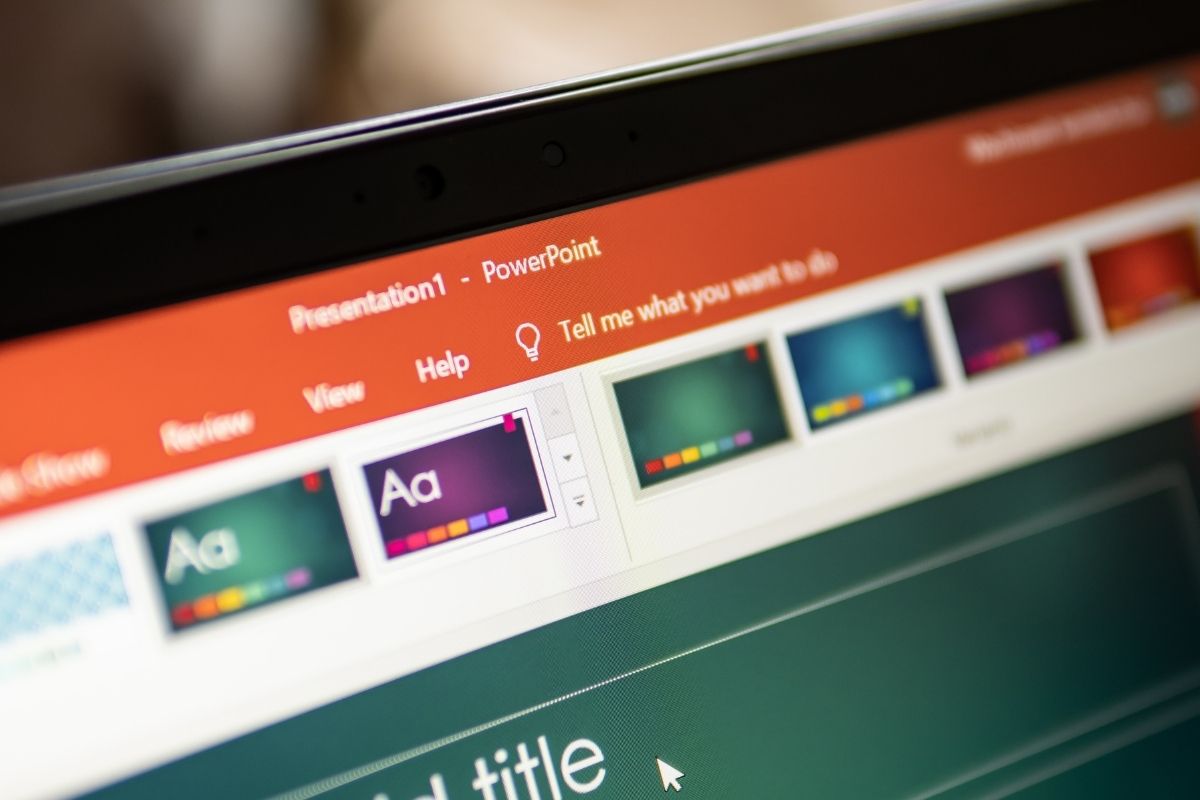
Dobra prezentacja w PowerPoint – czy wiesz, jak ją zrobić? Poznaj podstawowe zasady tworzenia efektywnego pokazu slajdów i dowiedz się, jak krok po kroku stworzyć interesujący projekt!
Jak zrobić prezentację w Microsoft PowerPoint?
PowerPoint to najpopularniejszy program do kreowania pokazu slajdów. Dobrze znają go zarówno uczniowie, jak i pracownicy biurowi. Nie każdy jednak wie, w jaki sposób można wykorzystać wszystkie jego możliwości. Aby rozpocząć tworzenie prezentacji, należy wybrać styl graficzny, który będzie dotyczyć każdego slajdu. W tym celu kliknij „Projekt” w górnym pasku zadań i zapoznaj się z dostępnymi szablonami. Pamiętaj o odpowiedniej kolorystyce. Jeśli przedstawiasz poważny temat, postaw na stonowane barwy. W innych przypadkach możesz pobawić się ekstrawaganckimi tonami.
Następnym krokiem po wybraniu odpowiedniego motywu będzie wypełnienie strony tytułowej. Najczęściej dotyczy ona głównego tematu przemówienia, opcjonalnie warto podać swoje dane osobowe i kontakt. Prezentacja PowerPoint powinna zawierać więcej części, więc kolejno należy najechać myszką na opcję „nowy slajd”. Teraz Twoim zadaniem jest „uformowanie” slajdu. Dostosuj pole wielkości tekstu oraz jego usytuowanie. Aby wstawić obrazek, wybierz „Wstawianie”, a następnie „Obraz”. Wybierz zdjęcie z Twojego komputera lub wklej adres url.
Sprawdź też: Jak zrobić prezentację w narzędziu Google Prezentacje? Instrukcja krok po kroku
Kiedy chcesz umieścić dodatkowy tekst na swoim slajdzie, kliknij zakładkę „Wstawianie” i „Pole tekstowe”. Teraz pozostało wypełnić je treścią i gotowe! Tworzenie prezentacji na tym się jednak nie kończy. Warto sformatować tekst i przyciągnąć tym oko odbiorcy. W opcji „Narzędzia główne” możesz zmienić font tekstu, jego grubość i pochylenie. Podkreśl najważniejsze słowa lub zmień ich kolor. Aby tekst wyglądał schludnie, rozmieść go lub wedle preferencji – wyrównaj do lewej, środka, do prawej lub wyjustuj. Wypunktuj najważniejsze informacje, używając do tego cyfr, kropek, strzałek bądź innych opcji, które proponuje Ci PowerPoint.
Powtórz swoją pracę i w podobny sposób wykonaj kolejne slajdy. Aby je urozmaicić i jeszcze bardziej przyciągnąć uwagę odbiorców – ustaw animacje. Pozwalają one upiększyć projekt i efektywnie zaciekawiają adresatów. W celu ich umieszczenia kliknij pole „Animacje” i z dostępnej listy wybierz satysfakcjonujące przejście. Następnie naciśnij „Zastosuj do wszystkich” – wtedy będzie się pojawiać na każdym slajdzie.
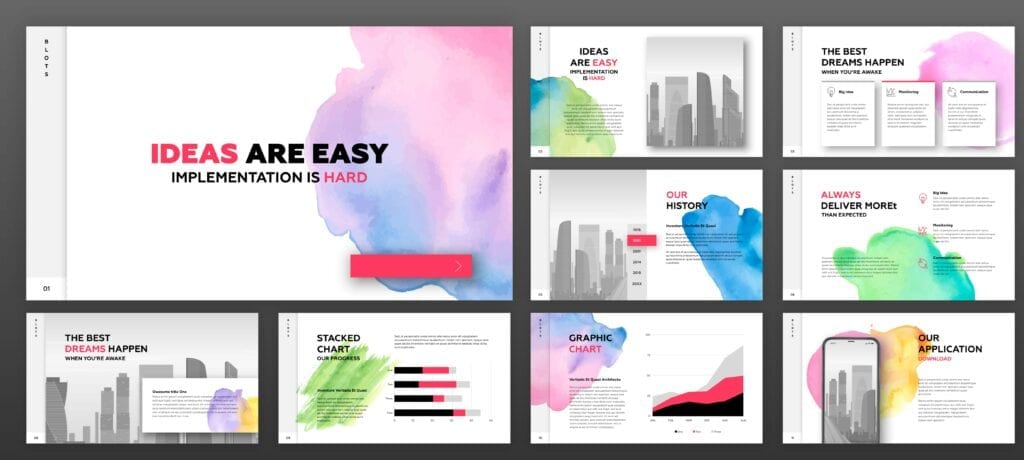
Czasami warto poświęcić na tę czynność więcej czasu i do każdego slajdu dostosować inną animację. Ostatnim efektem, który możesz zastosować, jest dodanie muzyki do Twojej prezentacji. Zdecyduj, czy piosenki mają grać podczas omawiania poszczególnych slajdów, a może w trakcie trwania całej przemowy. Po dodaniu muzyki kliknij pole „Pokaz slajdów”, wprowadź niezbędne poprawki i ciesz się efektem swojej pracy!
Podstawowe zasady tworzenia prezentacji
Jak zrobić prezentację, która nie zanudzi Twojego odbiorcy? Nie jest to prosta sprawa, aby adresat z ciekawością oglądał naszą pracę, warto poznać podstawowe zasady tworzenia prezentacji. Powinieneś wiedzieć, że nie może być ona Twoją ściągą. Znajdujący się na poszczególnych slajdach tekst nie może zawierać szczegółowych informacji dotyczących konkretnego pojęcia. Mówca musi wiedzieć, o czym chce rozważać, a prezentacja powinna być tylko wskazówką zawierającą krótkie hasła i niezbędne opisy.
Trzymaj się jednego rodzaju tekstu, sprawi to wrażenie porządku. Warto zadbać o to, aby font był czytelny i nie zbyt mały, aby każdy odbiorca mógł go bez problemów odczytać. Nigdy nie zapominaj o osobach, które siedzą na końcu sali i drobne litery mogą być dla nich nieczytelne, a przecież chcesz, aby Twój wytwór dotarł do każdego.
Używaj prostych tabel i wykresów. Nikt raczej nie lubi zbyt skomplikowanych rebusów, które powodują zakłopotanie i niezrozumienie. Jeśli użyjesz prostych form – Twój odbiorca będzie chciał się zaangażować i słuchać tego, co mówisz. Zastosuj odpowiednią kolorystykę, aby każdy mógł z łatwością rozróżnić poszczególne dane. Skorzystaj z gotowych szablonów, które oferuje PowerPoint i edytuj dane w Excelu. Przedstaw najważniejsze informacje w formie tabel i udowodnij, że można przedstawić mało interesujące wiadomości w prosty i efektowny sposób!
Nie stosuj klipartów, czyli ilustracji, które znajdują się w magazynie programu. Zwykle nie dają one ciekawego efektu. Dodanie wysokiej jakości zdjęć to cecha dobrej prezentacji PowerPoint. Przykładem są fotografie z płatnych banków zdjęć, np. Adobe lub Stock oraz z tych darmowych, np. Unsplash i Pexels. Jeśli jesteś posiadaczem swoich zdjęć – dodaj je do swoich slajdów. Wybierając to rozwiązanie, z pewnością zrobisz niemałe wrażenie na Twoim odbiorcy! W przypadku, gdy temat Twojej przemowy nie jest zbyt zobowiązujący, możesz umieścić na slajdach internetowe memy. Przyciągną uwagę adresatów i spowodują na ich twarzach szeroki uśmiech.
Pamiętaj, aby prezentacja była spójna kolorystycznie i nie raziła odbiorcy. Postaw na jasne litery na ciemnym tle bądź odwrotnie. Staraj się zachować kontrast i trzymaj się swoich ustaleń od początku do końca projektu. Tło nie powinno zawierać skomplikowanych faktur, jeśli prezentacja ma charakter firmowy – nie musisz umieszczać logo na każdym ze slajdów. Warto zachować umiar, to spowoduje, że adresat będzie cały czas zainteresowany tym, co mamy do powiedzenia. Prezentacja ma być miła dla oka, aczkolwiek nie powinna skupiać całej uwagi adresata – najważniejsze jest to, co mamy do powiedzenia.
Sprawdź też: Jak nagrywać ekran? Nagrywanie ekranu na smartfonach i komputerach
Nie przesadzaj również z animacjami. Unikatowe przejścia pozwolą wzbudzić zainteresowanie, natomiast nie może być ich zbyt dużo. Jeśli zdecydujesz się na ciekawe wprowadzenie treści, np. poprzez wjazd z góry, to zrezygnuj z animacji obrazu. Wszystko w nadmiarze doprowadza do irytacji, a przecież nie wykonujesz swojej pracy w tym celu.
Prezentacja w PowerPoint – największe zalety programu
PowerPoint to świetny program dedykowany tworzeniu prezentacji. Niewątpliwie jest najlepszym z dostępnych na rynku, ale dlaczego?
Największym plusem aplikacji jest dziecinnie prosta obsługa. Nie trzeba być ekspertem, aby już dziś zacząć projektować swoje slajdy. To właśnie dlatego PowerPoint idealnie spisuje się w szkołach, na uczelniach i w pracy. Program nie sprawi trudności nawet osobie, która nigdy wcześniej nie miała z nim do czynienia. Nie trzeba kupować kursów, które uczą obsługi, dzięki czemu nie tracisz swojego czasu.
Pokaz slajdów ożywi Twój występ i wzmocni przekaz. Możesz przedstawić zdjęcia, instrukcje, a nawet dodać plik wideo. Dzięki takim urozmaiceniom odbiorca ma na czym zawiesić oko i nawet w chwili, gdy zgubił wątek – z łatwością go odnajdzie, dzięki hasłom zamieszczonym na Twojej prezentacji.
PowerPoint daje dużo możliwości. Dotyczy ona zarówno opcji graficznych, jak i tekstowych. Możesz zmienić rodzaj czcionki, kolor, styl i bawić się grafiką. Dzięki wspaniałym efektom animacji praca sprawia wrażenie, że w poświęcono sporo czasu na jej wykonanie.
Kolejną zaletą programu jest łatwość przedstawiania prezentacji. Wystarczy tylko jeden przycisk pilotem lub myszką i pojawia się kolejny slajd. Używając innych programów, możesz zawrzeć w prezentacji np. wideo, w którym mogą pojawić się problemy z zacinaniem, głosem lub brakiem dostępu do internetu. PowerPoint daje Ci możliwość prezentowania offline, a to ogromny plus!
Wykorzystywanie tej aplikacji to także dostosowywanie się do standardów. Używanie jej to norma w większości szkoleń i wystąpień. W przypadku posługiwania się innymi programami można wywołać zdziwienie na twarzach innych osób. PowerPoint kojarzy się z profesjonalizmem i jakością.
Tworzenie prezentacji w PowerPoint krok po kroku
To, jak zrobić prezentację w PowerPoint jest bardzo łatwe! Poniżej przedstawiamy, jak ją stworzyć krok po kroku! Z naszymi wskazówkami na pewno sobie poradzisz.
Otwórz program PowerPoint
Kliknij opcję „Pusta prezentacja” i wybierz jeden z motywów graficznych. Klikając pole „Skorzystaj z przewodnika”, program pomoże Ci poznać dodatkowe wskazówki ułatwiające poruszanie się po aplikacji.
Stwórz slajd
Wybierz opcję „Narzędzia główne”, następnie kliknij „Nowy slajd”. Rozwinie się lista, z której możesz wybrać pasujący Ci układ. W tym kroku najlepiej zastosować slajd tytułowy.
Umieść tekst i sformatuj go
Najedź kursorem na puste pole tekstowe i uzupełnij je. Następnie edytuj styl czcionki, wielkość, grubość lub pochylenie. Aby utworzyć listę, wybierz punktory lub numerowanie i dodaj odpowiednią treść.
Dodaj obraz, kształt lub wykres
Wzbogać swój slajd ciekawą ilustracją. Naciśnij na kartę „Wstawianie”, a jeśli chcesz zamieścić zdjęcie, kliknij pozycję „Obraz”. Znajdź satysfakcjonującą Cię fotografię i wybierz przycisk „Wstaw”. W przypadku chęci dołączenia wykresu kliknij pozycję „Wykres” i edytuj dane.
Zastosuj animacje
Postaw na efektowne przejścia najeżdżając kursorem na pole „Animacje”. Następnie naciśnij na wybrany element znajdujący się na Twoim slajdzie. Może być to zarówno obraz, jak i tekst. Ostatnim krokiem jest wybranie ciekawej animacji, np. przylotu lub zanikania.
Zaprezentuj slajdy
Po zakończeniu pracy nad jednym slajdem zastosuj powyższe wskazówki do każdego następnego. Ostatnim etapem jest zaprezentowanie Twojego dzieła. W tym celu kliknij opcję „Pokaz slajdów”, a następnie pole „Od początku” lub „Od bieżącego slajdu”. Żeby przerwać prezentację, naciśnij na klawiaturze przycisk Esc. Powodzenia!
Jak zrobić efektowny pokaz slajdów – kilka sprawdzonych tricków
Oprócz standardowych zasad tworzenia prezentacji istnieje kilka trików, które pomogą Ci uzyskać jeszcze lepszy efekt. Aby zrobić duże wrażenie na odbiorcy, należy stosować obrazy najwyższej jakości. Bardzo dobrze sprawdzają się postaci wycięte z tła. Idealnie dostosują się do ciemnego tła. Tego rodzaju niestandardowe obrazy można odnaleźć w bankach zdjęć, wpisując frazę „osoby wycięte z tła”. Stosując ten trik, z pewnością zaciekawisz adresata Twojej przemowy.
Już wiesz, że doskonała fotografia to podstawa dobrej prezentacji w PowerPoincie. Oprócz niej warto na slajdzie zamieścić obrazy 3D. W zapleczu programu znajdziesz katalog takich grafik. W celu ich wstawienia najedź kursorem na pole „Wstawianie”, a następnie „Modele 3D”. Możesz wgrać plik znajdujący się na Twoim dysku lub wybrać ilustrację ze źródeł online. Po wybraniu drugiej opcji wyświetlą Ci się modele dostępne dla subskrybentów programu Microsoft 365. Wybierz coś odpowiedniego i pokaż, że prezentacja może zrobić piorunujący efekt.
Sprawdź też: Jak zrobić prezentację multimedialną – dobrą i atrakcyjną. Jak powinna wyglądać prezentacja i w czym ją zrobić?
Kolejny trick to coś dla osób, które naprawdę chcą sprawić wrażenie profesjonalisty prezentacji w PowerPoincie. Prostą, ale niesamowicie efektywną sztuczką jest zastosowanie powiększenia. Ta opcja pozwala na przeskakiwanie do dowolnego slajdu w trakcie trwania prezentacji bez niepotrzebnego przeklikiwania. Aby ją zastosować, należy wybrać pole „Wstawianie”, następnie „Powiększenie”. Otrzymasz możliwość umieszczenia miniaturki slajdu otwierającego daną sekcję. Jeśli chcesz zrobić na swoich odbiorcach niemałe wrażenie, koniecznie sprawdź tę opcję.
Stworzenie prezentacji w PowerPoint to bardzo prosta sprawa, z którą na pewno sobie poradzisz. Pamiętaj o kilku podstawowych zasadach, zadbaj o odpowiednią czcionkę i dobrej jakości zdjęcia. Następnie wprowadź kilka sprawdzonych trików i ciesz się świetną prezentacją, którą oczarujesz swoich odbiorców!
Sprawdź też: Genial.ly – platforma, w której stworzysz genialną prezentację
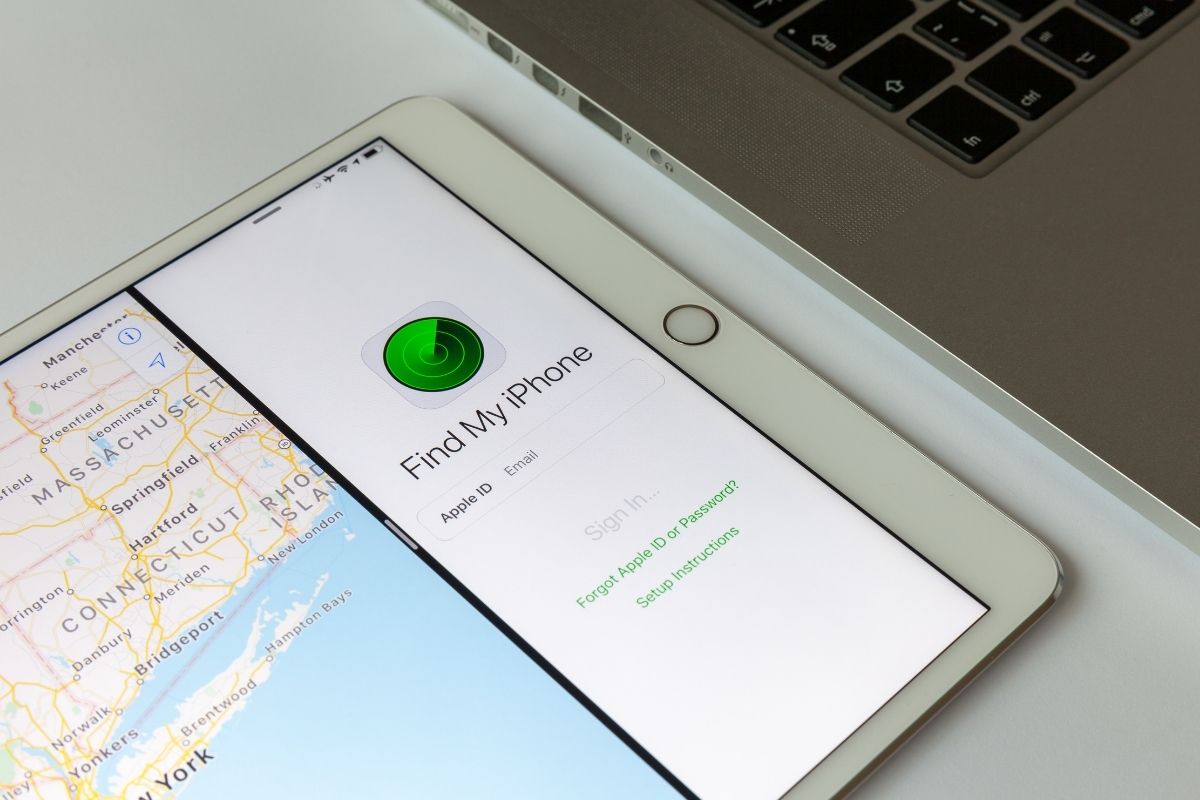






Ktoś kto to napisał jest giga